Как подключить и настроить Apple Watch к iPhone: подробная инструкция
Связка Apple Watch и iPhone — почти магия. Обычные часы превращаются в незаменимого спутника дня, неотрывно связанного со смартфоном. Ты поднимаешь запястье — и тут же видишь уведомления, в ответ на звонок достаточно лишь лег…
Связка Apple Watch и iPhone — почти магия. Обычные часы превращаются в незаменимого спутника дня, неотрывно связанного со смартфоном. Ты поднимаешь запястье — и тут же видишь уведомления, в ответ на звонок достаточно лишь легкого касания, а трекер здоровья в любой момент готов рассказать о пульсе или показывать этапы сна. Но даже у самых искушённых пользователей техника иногда вызывает вопросы: как грамотно настроить связь между iPhone и Apple Watch, чтобы всё работало плавно и без сбоев? Момент настройки первый — и самый важный: именно здесь многие совершают ошибки, из-за которых функции часов остаются недоступными, или синхронизация проходит с задержками.
Разберёмся подробно, что нужно сделать, чтобы ваши Apple Watch и iPhone образовали идеальный тандем с первого касания.
Подготовка к подключению Apple Watch к iPhone
Перед тем как начинать настройку, важно убедиться, что техника готова работать вместе. Модель Apple Watch должна поддерживаться версией операционной системы iPhone, а также быть заряженной. Вот короткий чек-лист для старта:
- iPhone должен быть обновлён до последней версии iOS.
- На смартфоне включён Bluetooth и подключён Wi‑Fi.
- Часы заряжены не менее чем наполовину.
- Устройство не связано с другим iPhone (если было, потребуется сброс настроек).
- Заранее сделайте резервную копию iPhone, если не хотите потерять ценные данные при переносе.
Эти шаги кажутся простыми, но даже опытные пользователи забывают про обновление ПО или не снимают прошлую привязку Apple Watch, из-за чего процесс внезапно останавливается на полпути.
Как подключить Apple Watch к iPhone: пошаговая инструкция
Включите часы и поднесите их к смартфону — именно такая магия обычно и начинается. А дальше действуем по сценарию:
- На экране iPhone появится анимация с предложением начать сопряжение. Если этого не происходит, откройте вручную приложение Watch.
- На Apple Watch отобразится светящийся шар и надпись для настройки.
- Приложите камеру iPhone к экрану часов так, чтобы вписать изображение в рамку. Телефон отсканирует анимацию и начнёт сопряжение.
- Следуйте подсказкам: выберите «Создать как новые» или восстановите из копии, если переходите на новый гаджет.
- Выберите параметры: язык, регион, настройки безопасности (например, код-пароль).
- Дождитесь завершения синхронизации — это может занять несколько минут.
Если вдруг возникнут сложности, приложение подскажет, что делать дальше — не стоит бояться «не туда» нажать: процесс пошаговый и интуитивно понятный.
Возможные сложности при подключении Apple Watch
Иногда идеальный сценарий даёт сбой. Вот распространённые примеры:
- Устройство не видит часы: проверьте заряд, обновление ПО на обоих устройствах, перезапустите гаджеты.
- Не получается просканировать анимацию — выберите ручное сопряжение внизу экрана и следуйте инструкциям.
- Apple Watch ранее были подключены к другому телефону — в этом случае сбросьте их до заводских настроек (Настройки > Основные > Сброс > Удалить контент и настройки).
Один из типичных вопросов — как перенести Apple Watch на новый iPhone. После создания резервной копии на старом смартфоне достаточно разорвать связь с часами, затем начать сопряжение уже с новым устройством и выбрать восстановление из копии.
Настройка параметров и персонализация Apple Watch
После подключения начинается самое интересное — настройка под себя. Уже в приложении на iPhone можно:
- Выбрать подходящий стиль циферблата и настроить его детали.
- Установить желаемые уведомления: исключительно важные звонки или сообщения, или же только напоминания о событиях.
- Активировать блокировку по паролю и функцию обнаружения запястья — повышенные меры безопасности для вашего устройства.
- Включить отслеживание физической активности, мониторинг сна, уровня кислорода, настроить цели тренировок.
- Выбрать сторонние приложения, доступные для установки на часы.
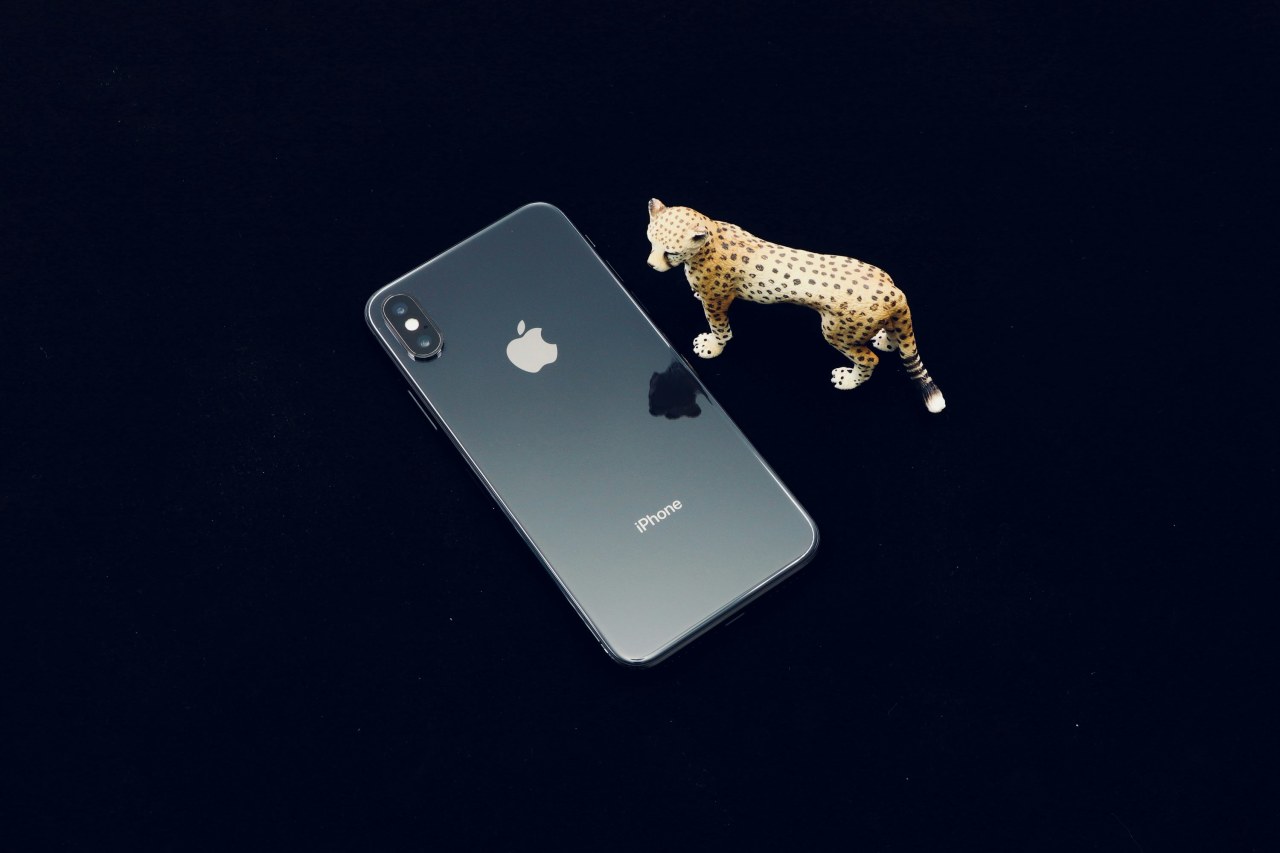
Если в жизни часто приходится бегать по делам, можно активировать функцию «Разблокировка iPhone с помощью Apple Watch» — пригодится для быстрого доступа, когда смартфон в маске или перчатках.
Советы по использованию Apple Watch в связке с iPhone
Синхронизация устройств открывает множество удобных сценариев. Например, когда на совещании лучше не тянуться за смартфоном, Apple Watch незаметно покажут входящее сообщение, и вы сможете быстро ответить. Также удобно оплачивать покупки через Apple Pay прямо с часов, если телефон остался в рюкзаке.
Некоторые фишки, которые облегчают жизнь:
- Настройте избранные контакты, чтобы отвечать на звонки с часов даже без телефона под рукой.
- Используйте функцию «Поиск iPhone» — если не можете найти смартфон, Apple Watch подадут на нём сигнал.
- Регулярно обновляйте программное обеспечение часов и телефона для сохранения стабильной работы и безопасности данных.
- Периодически проверяйте разрешения для сторонних приложений: иногда они могут мешать корректной работе уведомлений на часах.
Есть пользователи, для которых Apple Watch становятся настоящей палочкой-выручалочкой в путешествиях или на тренировках — часы легко отображают карты, статистику активности, уведомления о погоде или программе дня.
Что делать, если не удаётся синхронизировать Apple Watch и iPhone
Если процесс сопряжения не завершился с первой попытки, попробуйте следующие шаги:
- Отключите Bluetooth и Wi-Fi на обоих устройствах, затем включите снова.
- Перезагрузите часы и телефон.
- Попробуйте начать сопряжение вручную через приложение Watch.
- Проверьте, нет ли обновлений системы — иногда причина проблемы именно в несовместимости версий.
В крайнем случае сбросьте настройки Apple Watch и начните процесс заново. Это поможет избавиться от зависших файлов или старых привязок, которые могут мешать соединению.
Заключение
Правильная настройка Apple Watch в паре с iPhone — это старт комфортного цифрового опыта. Потратьте немного времени на детальную персонализацию функций, и уже в первые дни оцените, насколько проще и удобнее стали ежедневные задачи. Умные часы легко подстраиваются под ритм жизни, а грамотная синхронизация поможет раскрыть весь их потенциал. Удачной настройки и приятного пользования!





